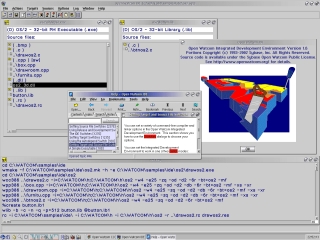Launcher.exe - бұл орындалатын файлдардың бірі және бағдарламаларды орнатуға және іске қосуға арналған. Әсіресе, пайдаланушыларда EXE форматындағы файлдарда проблемалар бар және бұған бірнеше себеп болуы мүмкін. Әрі қарай, біз Launcher.exe қосымшасының қателігіне әкелетін негізгі мәселелерді талдап, оларды шешу әдістерін қарастырамыз.
Launcher.exe қосымшасының қатесін түзету
Егер Launcher.exe-ге қатысты қате ОС жүктелгеннен кейін, бағдарламаны іске қосқаннан кейін немесе жай ғана еріксіз пайда болса, оны елемеуге болмайды, өйткені көбінесе қауіпті вирустар зиянсыз файл ретінде жасырылады. Осы проблемадан басқа, жүйеге қатысты бірқатар қателіктер бар, олар осы проблеманы тудырады. Оны шешудің барлық жолдарын егжей-тегжейлі қарастырайық.
1-әдіс: компьютеріңізді вирустардан тазартыңыз
Іске қосу файлымен байланысты жалпы проблема - вирус немесе басқа зиянды бағдарламалармен жұқтыру, бұл жарнамаларды браузерде көрсетеді немесе компьютерді тау-кен өндірісін cryptocurrencies үшін қолданады. Сондықтан, алдымен құрылғыны зиянды файлдардан қарап, тазартуды ұсынамыз. Сіз мұны кез-келген ыңғайлы әдіспен жасай аласыз және олар туралы толығырақ төмендегі сілтемеден біздің мақалада оқи аласыз.

Толығырақ: Компьютерлік вирустармен күрес
2-әдіс: тіркеуді тіркеу
Тізілім үнемі өзгеріп отыратын немесе жойылатын көптеген әртүрлі жазбаларды сақтайды, алайда қажет емес деректерді автоматты түрде тазарту жүргізілмейді. Осыған байланысты, Launcher.exe қолданбасының қателігі белгілі бір бағдарламалық жасақтаманы жойғаннан немесе жылжытқаннан кейін пайда болуы мүмкін. Мәселені шешу үшін қоқыс пен тіркеу қателерін іздеу керек, содан кейін оны жою қажет. Бұл процесс арнайы бағдарламалық жасақтаманың көмегімен жүзеге асырылады, егжей-тегжейлі нұсқауларды төмендегі сілтеме бойынша мақалада табуға болады.

Толығырақ: тізбені қателерден қалай тез және тиімді тазартуға болады
3-әдіс: жүйені қоқыстардан тазартыңыз
Біраз уақыттан кейін компьютерде Интернетті немесе әртүрлі бағдарламаларды пайдалану кезінде пайда болған көптеген қажет емес файлдар жиналады. Уақытша және қажет емес мәліметтерді тазалау орындалмаған жағдайда, компьютер баяу жұмыс істей бастайды, сонымен қатар Launcher.exe қосымшасындағы проблемалармен бірге әртүрлі қателер пайда болады. Мәселені шешу үшін сізге арнайы CCleaner бағдарламасын пайдалану қажет.

Толығырақ: CCleaner көмегімен компьютерді қоқыстардан қалай тазартуға болады
4-әдіс: драйверлерді жаңарту
Егер сіз үнемі жаңартып отырмасаңыз, компьютер драйверлері бүлінеді немесе ескіреді. Осыған байланысты белгілі бір құрылғының жұмысы баяулап немесе тоқтап қана қоймай, жүйенің әртүрлі қателіктері пайда болады. Бұл процесті орындау үшін ыңғайлы драйверді жаңарту әдісін қолданыңыз, содан кейін компьютерді қайта іске қосыңыз және Launcher.exe қосымшасының қатесі жойылғанын тексеріңіз.

Толығырақ:
Windows стандартты құралдарын қолдана отырып драйверлерді орнату
DriverPack Solution көмегімен компьютердегі драйверлерді қалай жаңарту керек
5-әдіс: жүйелік файлдарды тексеру
Windows амалдық жүйесінде жүйелік файлдарды жылдам тексеруге мүмкіндік беретін бекітілген утилитасы бар. Егер алдыңғы төрт әдіс нәтиже бермесе, оны қолдануды ұсынамыз. Бүкіл процесс бірнеше қадаммен орындалады:
- Ашық Бастауіздеу жолағына кіріңіз «cmd», бағдарламаны тінтуірдің оң жақ түймешігімен нұқыңыз және оны әкімші ретінде іске қосыңыз.
- Диалогтық терезе келесі пәрменді енгізіп, басу керек жерде ашылады Енгізіңіз.
sfc / сканерлеу
- Сканерлеудің басталғаны туралы хабарлама аласыз. Процестің аяқталғанын күтіңіз және экрандағы нұсқауларды орындаңыз.


6-әдіс: Windows жаңартуларын орнатыңыз
Microsoft жиі өзінің операциялық жүйелері үшін әртүрлі жаңартуларды шығарады, олар Launcher.exe файлымен байланысты болуы мүмкін. Сондықтан, кейде мәселе жай ғана шешіледі - соңғы жаңартуларды орнату арқылы. Бұл процесті Windows-тің әртүрлі нұсқаларында орындау туралы егжей-тегжейлі нұсқауларды төмендегі сілтемелердегі мақалалардан табуға болады.

Толығырақ: Windows XP, Windows 7, Windows 10 амалдық жүйесін қалай жаңарту керек
7-әдіс: жүйені қалпына келтіру
Күн сайын, Windows-ті қолдану барысында, онда көптеген өзгерістер пайда болады, олар мезгіл-мезгіл әр түрлі қателіктердің пайда болуын тудырады, оның ішінде Launcher.exe қосымшасы бар. Қате болмағанға дейін ОЖ-ны бастапқы күйіне келтірудің бірнеше түрлі әдістері бар, бірақ кейбір жағдайларда алдын-ала жоспарланған сақтық көшірме жасауды қажет етеді. Төмендегі сілтемедегі мақалада осы тақырыппен танысуға кеңес береміз.

Қосымша: Windows қалпына келтіру параметрлері
Бүгін біз Launcher.exe қосымшасының қатесін жоюдың барлық жолдарын мұқият зерттедік. Көріп отырғаныңыздай, бұл проблеманың бірнеше себептері болуы мүмкін, олардың барлығы дерлік белгілі бір файлдардың өзгеруімен немесе зақымдалуымен байланысты, сондықтан оларды табу және түзетуді жүзеге асыру өте маңызды.